Jaetun näytön tila (Moni-ikkunatilan kytkin)
Jaetun näytön tilassa voit katsella kahta sovellusta yhtä aikaa ja käyttää niitä molempia.
Kaikki sovellukset eivät tue jaetun näytön tilaa.
-
Napauta siirtymispalkissa
 (Yleiskuvaus-painike).
(Yleiskuvaus-painike).
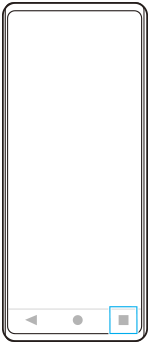
-
Napauta [Moni-ikkunatilan kytkin].
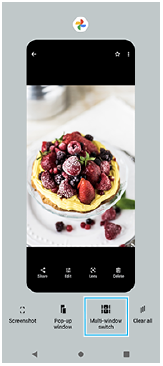
-
Valitse haluamasi sovellukset pyyhkäisemällä vasemmalle tai oikealle ja napauta sitten [Valmis].
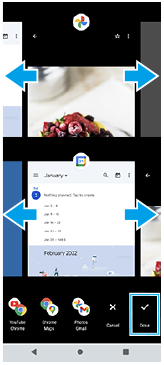
Vihje
- Voit näyttää sovelluksia jaetun näytön tilassa myös käyttämällä moni-ikkunaista valikkoa. Voit tuoda moni-ikkunaisen valikon esiin toimimalla seuraavasti.
- Liu’uta sivutunnistuspalkkia ylös.
- Kaksoisnapauta sivutunnistuspalkkia tai tuo sivutunnistusvalikko esiin etsimällä ja napauttamalla
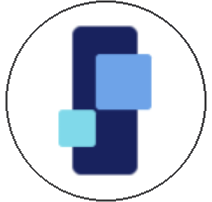 (Ikkunanhallinta-kuvake) ja napauttamalla sitten [21:9-moni-ikkunatila]-välilehteä tai pyyhkäisemällä näytössä vasemmalle.
(Ikkunanhallinta-kuvake) ja napauttamalla sitten [21:9-moni-ikkunatila]-välilehteä tai pyyhkäisemällä näytössä vasemmalle.
Jaetun näytön yleiskuvaus
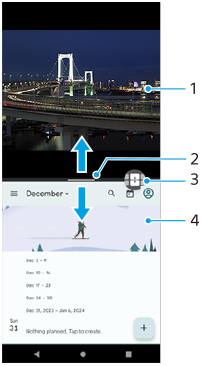
-
Sovellus 1
-
Jaetun näytön erotusviiva
Muuta ikkunoiden kokoa vetämällä kohdetta
 (Palkki erotusviivalla) näytön keskellä ylös- tai alaspäin.
(Palkki erotusviivalla) näytön keskellä ylös- tai alaspäin. -
Moni-ikkunatilan kytkin
Valitse sovelluksia napauttamalla
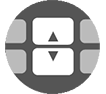 (Moni-ikkunatilan kytkimen kuvake).
(Moni-ikkunatilan kytkimen kuvake). 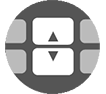 (Moni-ikkunatilan kytkimen kuvake) tulee esiin, kun jaetussa näytössä napautetaan
(Moni-ikkunatilan kytkimen kuvake) tulee esiin, kun jaetussa näytössä napautetaan  (Palkki erotusviivalla). Voit siirtää kohdetta
(Palkki erotusviivalla). Voit siirtää kohdetta 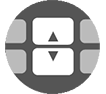 (Moni-ikkunatilan kytkimen kuvake) vetämällä sitä vasemmalle tai oikealle.
(Moni-ikkunatilan kytkimen kuvake) vetämällä sitä vasemmalle tai oikealle. -
Sovellus 2
Vihje
- Jaetun näytön tilassa ikkuna jaetaan pystysuunnassa pystyasennossa ja vaakasuunnassa vaaka-asennossa.
- Kun haluat poistua jaetun näytön tilasta, vedä
 (Palkki erotusviivalla) näytön ylä- tai alareunaan.
(Palkki erotusviivalla) näytön ylä- tai alareunaan.
Jaetun näytön tilassa näytettävien sovellusten vaihtaminen
-
Napauta jaetussa näytössä
 (Palkki erotusviivalla).
(Palkki erotusviivalla).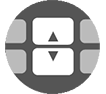 (Moni-ikkunatilan kytkimen kuvake) näytetään erotusviivalla.
(Moni-ikkunatilan kytkimen kuvake) näytetään erotusviivalla. -
Napauta
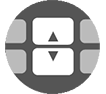 (Moni-ikkunatilan kytkimen kuvake).
(Moni-ikkunatilan kytkimen kuvake). -
Valitse sovellukset, joihin haluat vaihtaa, pyyhkäisemällä ylä- ja alaikkunassa vasemmalle tai oikealle ja napauta sitten [Valmis].
Vihje
- Voit vaihtaa sovelluksia myös napauttamalla jompaakumpaa näytön alareunassa vaiheessa 3 näytettävää sovellusta.
